導入
このブログのキャッチコピーは「未来の自分のための技術メモ、時々あなたのためのヒント。」ですが、今回はMacユーザーのAndroid開発をより快適にするための、非常に実用的なヒントです。
「Android Studio、英語ばかりでどこを触ればいいか分からない…」
「エラーメッセージが英語だと、解決に時間がかかる…」
Googleが提供するAndroidアプリ開発の統合開発環境(IDE)である「Android Studio」は、非常に高機能ですが、デフォルトでは英語表示です。英語に慣れている方であれば問題ありませんが、多くの日本人開発者にとって、母国語で操作できることは開発効率を大きく左右します。
この記事では、私自身がMacBook Air (Retina, 13-inch, 2018)と最新版のAndroid Studio Narwhal (2025.1.4) で日本語化に成功した経験を元に、その手順を詳細なガイドとコピペできるコードを交えて徹底的に解説します。
これまで日本語化に挫折した方も、この記事を読めば安心して快適なAndroid開発環境を手に入れられるはずです。
なぜAndroid Studioを日本語化するのか?
日本語化には、以下のような大きなメリットがあります。
- 開発効率の向上: メニューや設定項目が日本語になることで、直感的に操作でき、必要な機能に素早くたどり着けます。
- エラーメッセージの理解促進: エラーが表示された際に、日本語であればその原因をより早く正確に理解し、解決までの時間を短縮できます。
- 学習コストの削減: 初心者がAndroid開発を始める際、英語のIDEに慣れる必要がなくなり、本来の学習(KotlinやJava、AndroidのAPIなど)に集中できます。
- 快適な開発体験: 長時間使うIDEだからこそ、ストレスなく使えることは非常に重要です。
日本語化の鍵は「IntelliJ IDEA 日本語言語パック」
Android Studioは、実はJetBrains社が開発している高機能IDE「IntelliJ IDEA」をベースに作られています。そのため、Android Studioを日本語化するには、IntelliJ IDEA用の日本語化言語パック(プラグイン) を導入するのが最も効果的かつ推奨される方法です。
今回は、JetBrainsの公式ダウンロードページから入手できるIntelliJ IDEA Ultimate/Community Edition 2025.1.4用の日本語言語パックを使用します。
【Mac版】最新Android Studio (Narwhal) 日本語化の手順
それでは、具体的な日本語化の手順を見ていきましょう。一つ一つ丁寧に作業すれば、きっと成功します!
事前準備:Android Studioのバージョン確認
まずは、お使いのAndroid Studioのバージョンを確認しましょう。
- Android Studioを起動します。
- メニューバーから「Android Studio」>「About Android Studio」を選択します。
私の環境では以下の情報が表示されました。
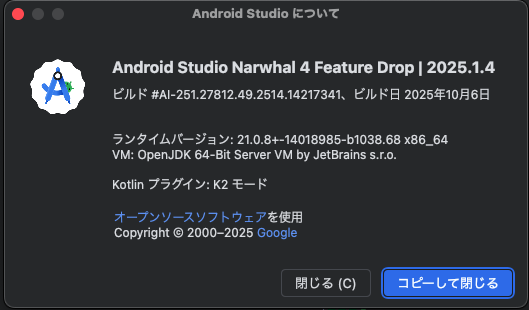
この記事では、この2025.1.4というバージョンに合わせて日本語化プラグインを導入します。
Step 1: IntelliJ IDEA Community Editionダウンロード
JetBrainsの公式サイトから、お使いのAndroid Studioのバージョンと同じIntelliJ IDEA Community Editionをダウンロードします。
- 以下のJetBrains公式ダウンロードページにアクセスします。
https://www.jetbrains.com/ja-jp/idea/download/other.html - ページをスクロールし、お使いのAndroid Studioのバージョン(今回は
2025.1.4)と同じバージョン(今回は2025.1)のセクションを見つけます。 - プルダウンから、お使いのAndroid Studioのバージョン(今回は
2025.1.4)と同じバージョン(今回は2025.1.4.1)を選択します。 - お使いのAndroid Studioのバージョン(今回は
2025.1.4)と同じバージョンの「IntelliJ IDEA Community Edition」のダウンロードリンクを探します。- 例:
IntelliJ IDEA Community Editionの下にある「2025.1.4.1 – macOS (dmg)」ボタンをクリックします。 - 実際にダウンロードされるファイルは、ideaIC-2025.1.4.1.dmg のようなディスクイメージファイルです。これをダウンロードしてください。
- 例:
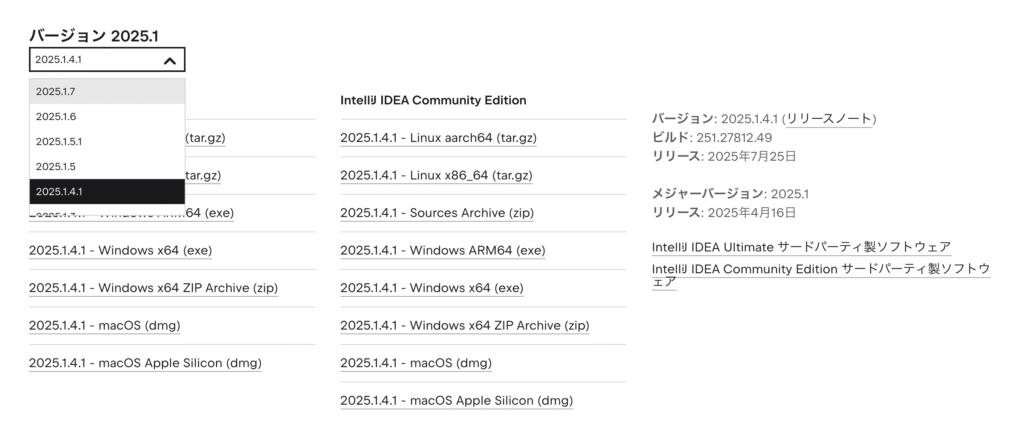
Step 2: dmgに含まれる日本語化プラグインを取り出す
ダウンロードしたideaIC-2025.1.4.1.dmgファイルには、日本語化プラグインが格納されています。これを取り出します。
- ダウンロードした
ideaIC-2025.1.4.1.dmgファイルをダブルクリックして開きます。- 通常、デスクトップなどに「IntelliJ IDEA CE」のような名前のボリュームがマウントされます。

- 通常、デスクトップなどに「IntelliJ IDEA CE」のような名前のボリュームがマウントされます。
- デスクトップにマウントディスクが表示されたら、ターミナルで
cp -rf /Volumes/IntelliJ\ IDEA\ CE/IntelliJ\ IDEA\ CE.app/Contents/plugins/localization-ja ~/Desktop/を実行します。 - すると、デスクトップに「localization-ja」というディレクトリがコピーされます。
cp -rf /Volumes/IntelliJ\ IDEA\ CE/IntelliJ\ IDEA\ CE.app/Contents/plugins/localization-ja ~/Desktop/Step 3: Android Studioのプラグインに追加する
いよいよAndroid Studio本体に日本語化プラグインを追加します。
- ターミナルで
open /Applications/Android\ Studio.app/Contents/plugins/コマンドを打ちます。 - すると、Android Studio の「plugins」フォルダが Finder で開きます。
- デスクトップの「localization-ja」をドラッグ&ドロップで「plugins」フォルダに移動します。
open /Applications/Android\ Studio.app/Contents/plugins/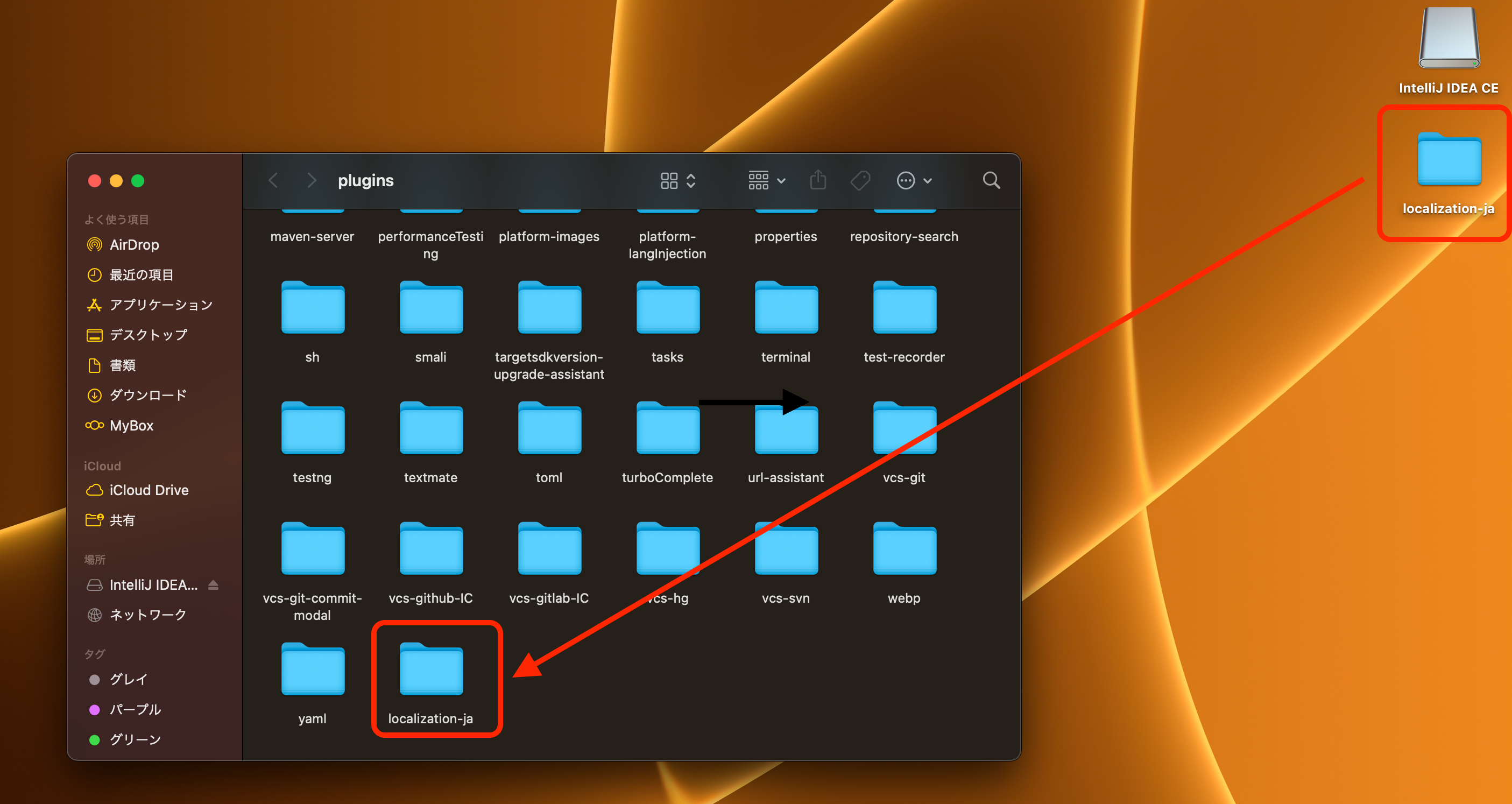
Step 4: 日本語化プラグインを設定する
Android Studioの設定画面でLanguageを「Japanese 日本語」を選択したら、再起動を促されるので、再起動したら、完了です。
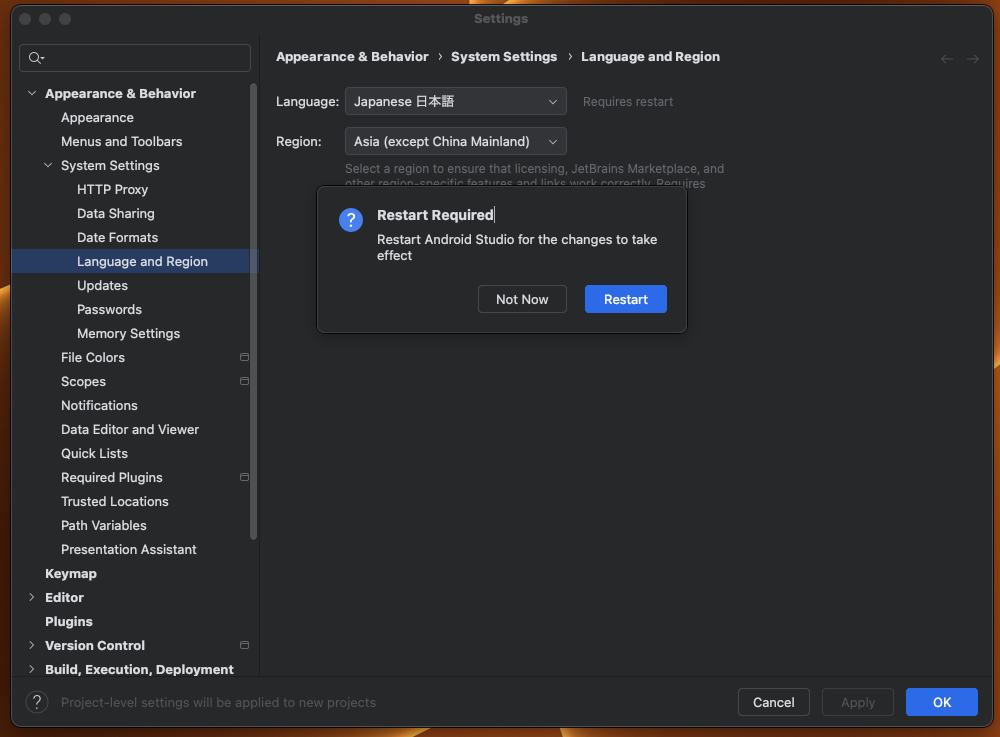
これで、あなたのAndroid Studioは完全に日本語化され、より快適な開発環境が手に入りました!
おわりに
Android Studioの日本語化は、特にAndroid開発初心者にとって、開発のハードルを大きく下げる重要な一歩です。母国語で操作できる快適さは、コードを書くことに集中できるだけでなく、エラー解決や機能学習の効率も格段に向上させます。
この記事が、あなたのMacでのAndroid開発環境をより快適なものにする一助となれば幸いです。


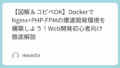
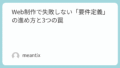
コメント